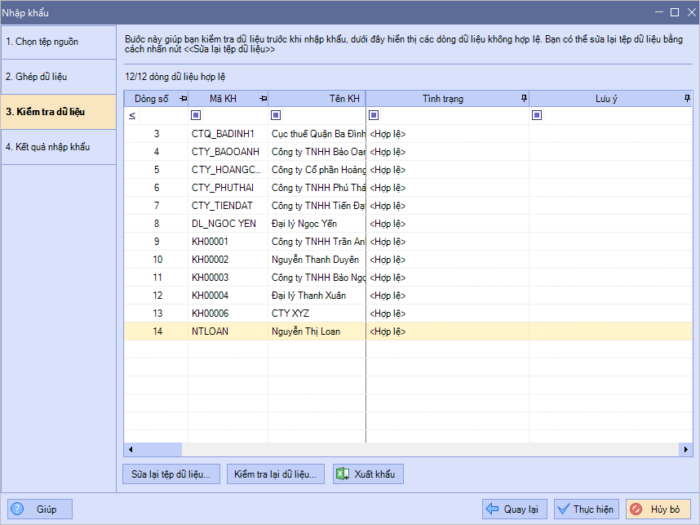Làm thế nào để nhập khẩu các Danh mục, Số dư, Chứng từ từ file excel vào phần mềm? – SME2022
Cho phép nhập khẩu dữ liệu kế toán từ tệp Excel vào phần mềm. Gồm các loại dữ liệu sau: Danh mục, Số dư, Chứng từ
Xem phim hướng dẫn
Tải phim hướng dẫn: Tại đây (Xem hướng dẫn tải phim)
Cách thao tác
Vào menu Tệp\Nhập khẩu từ Excel.
- Chọn loại dữ liệu là Danh mục / Số dư / Chứng từ .
- Chọn hạng mục / số dư / chứng từ cần nhập khẩu. VD : hạng mục Khách hàng .
Chọn tệp excel cần nhập khẩu bằng cách nhấn vào hình tượng
Lưu ý: Tệp dữ liệu nhập khẩu có thể là tệp dữ liệu bằng excel có sẵn của Doanh nghiệp hoặc có thể nhấn Tải tệp dữ liệu mẫu… để lấy tệp mẫu của chương trình. Sau đó sao chép dữ liệu trên tệp có sẵn vào tệp mẫu nhập khẩu.
- Chọn hình thức nhập khẩu:
- Nhập khẩu Thêm mới: Sử dụng hình thức này nếu danh mục/số dư/chứng từ trên file excel nhập khẩu chưa tồn tại trên phần mềm, chương trình sẽ thêm mới các danh mục/số dư/chứng từ trên file excel vào phần mềm
- Nhập khẩu cập nhật: Sử dụng hình thức này nếu muốn khẩu lại để bổ sung thêm thông tin hoặc điều chỉnh lại giá trị đã nhập khẩu trước đó (chương trình sẽ không xóa các thông tin đã có trên phần mềm mà không có trên file excel nhập khẩu lại)
- Nhập khẩu ghi đè: Xóa toàn bộ thông tin đã nhập khẩu để nhập khẩu lại theo file excel mới.
Nhấn Tiếp theo để chuyển sang bước Ghép dữ liệu.
- Thực hiện ghép cột trên ứng dụng với cột trên tệp dữ liệu => Hệ thống đã tự động hóa ghép những cột mà hoàn toàn có thể nhận dạng được, kế toán triển khai ghép các cột còn trống .
Lưu ý:
1. Với các cột được tích chọn Bắt buộc, kế toán bắt buộc phải ghép cột trên phần mềm với cột trên tệp dữ liệu cần nhập khẩu. Nếu không ghép thì sẽ không thực hiện được bước tiếp theo. => Hệ thống cho phép kế toán chọn thêm các cột bắt buộc phải ghép.
2. Với các cột không có nhu yếu cần nhập khẩu, kế toán hoàn toàn có thể sử dụng công dụng Ẩn / hiện thông tin để giảm bớt các cột cần ghép .
Nhấn Tiếp theo để chuyển sang bước Kiểm tra dữ liệu.
- Tại bước này, chương trình sẽ thực thi kiểm tra tính hợp lệ của dữ liệu trên tệp nhập khẩu
Sau khi chương trình kiểm tra xong, lọc trên cột Tình trạng, nếu có cột dữ liệu không hợp lệ thì nhấn nút Sửa lại tệp dữ liệu… để mở tệp dữ liệu nhập khẩu, căn cứ vào lý do không hợp lên trên từng dòng không hợp lệ để sửa lại hoặc nhấn Xuất khẩu để xuất ra excel kết quả kiểm tra dữ liệu nhập khẩu, giúp đối chiếu nhanh và nhiều dữ liệu hơn.
Sau khi cất tệp dữ liệu nhập khẩu đã sửa, nhấn Kiểm tra lại dữ liệu…, chương trình sẽ thực hiện kiểm tra lại tính hợp lệ của dứ liệu nhập khẩu.
Nhấn Thực hiện, chương trình sẽ thực hiện nhập khẩu dữ liệu vào phần mềm và thông báo kết quả nhập khẩu.
Nhấn Nhập khẩu tiếp để tiếp tục nhập khẩu các dữ liệu khác.
Nhấn Đóng để kết thúc việc nhập khẩu dữ liệu từ Excel.
Source: https://thomaygiat.com
Category : Kỹ Thuật Số


Chuyển vùng quốc tế MobiFone và 4 điều cần biết – MobifoneGo
Muốn chuyển vùng quốc tế đối với thuê bao MobiFone thì có những cách nào? Đừng lo lắng, bài viết này của MobiFoneGo sẽ giúp…

Cách copy dữ liệu từ ổ cứng này sang ổ cứng khác
Bạn đang vướng mắc không biết làm thế nào để hoàn toàn có thể copy dữ liệu từ ổ cứng này sang ổ cứng khác…

Hướng dẫn xử lý dữ liệu từ máy chấm công bằng Excel
Hướng dẫn xử lý dữ liệu từ máy chấm công bằng Excel Xử lý dữ liệu từ máy chấm công là việc làm vô cùng…

Cách nhanh nhất để chuyển đổi từ Android sang iPhone 11 | https://thomaygiat.com
Bạn đã mua cho mình một chiếc iPhone 11 mới lạ vừa ra mắt, hoặc có thể bạn đã vung tiền và có một chiếc…

Giải pháp bảo mật thông tin trong các hệ cơ sở dữ liệu phổ biến hiện nay
Hiện nay, với sự phát triển mạnh mẽ của công nghệ 4.0 trong đó có internet và các thiết bị công nghệ số. Với các…

4 điều bạn cần lưu ý khi sao lưu dữ liệu trên máy tính
08/10/2020những chú ý khi tiến hành sao lưu dữ liệu trên máy tính trong bài viết dưới đây của máy tính An Phát để bạn…
![Thợ Sửa Máy Giặt [ Tìm Thợ Sửa Máy Giặt Ở Đây ]](https://thomaygiat.com/wp-content/uploads/sua-may-giat-lg-tai-nha-1.jpg)